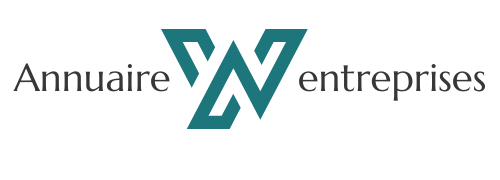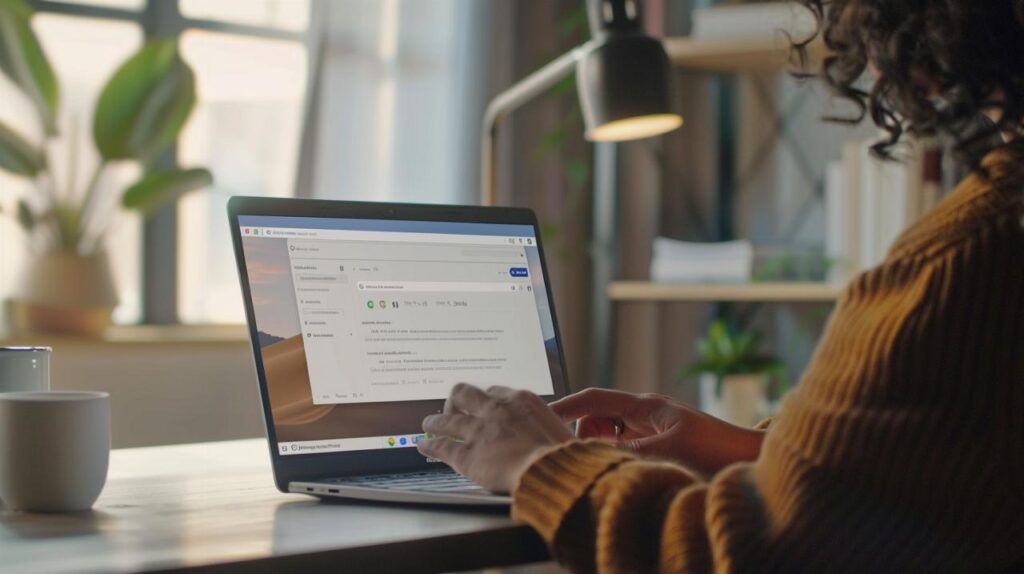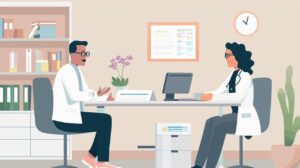Google Chrome est l’un des navigateurs les plus utilisés au monde, tant sur les ordinateurs que sur les appareils mobiles tels que les téléphones et les tablettes. Maintenir votre version de Google Chrome à jour est essentiel pour bénéficier des dernières fonctionnalités, des correctifs de sécurité et des améliorations de performance. Dans cet article, nous vous expliquerons en détail comment procéder à la mise à jour de Google Chrome sur différentes plateformes.
Mise à jour de Google Chrome sur un ordinateur
Vérification de la version actuelle
Avant de lancer une mise à jour, il peut être utile de connaître la version actuelle de votre navigateur. Pour cela, ouvrez Google Chrome et cliquez sur les trois points verticaux situés dans le coin supérieur droit de la fenêtre du navigateur. Sélectionnez ensuite « Aide » puis « À propos de Google Chrome ». Une nouvelle page s’ouvrira affichant la version actuelle accompagnée d’une vérification automatique des mises à jour disponibles.
Téléchargement et installation des mises à jour
Si des mises à jour sont disponibles, elles seront automatiquement téléchargées. Vous serez alors invité à redémarrer Google Chrome pour finaliser l’installation. Cliquez simplement sur « Relancer » ou fermez et rouvrez manuellement le navigateur. Après le redémarrage, Google Chrome sera mis à jour à la dernière version disponible.
Dépannage des mises à jour échouées
Il arrive parfois que la mise à jour ne se fasse pas correctement. Si tel est le cas, essayez de redémarrer votre ordinateur et réessayez la procédure. Si le problème persiste, désinstallez puis réinstallez Google Chrome en accédant au site officiel et en téléchargeant la dernière version du navigateur.
Mise à jour de Google Chrome sur un appareil mobile
Utilisation du Play Store sur Android
Sur un téléphone ou une tablette Android, les mises à jour des applications passent par le Play Store. Ouvrez l’application Play Store et tapez « Google Chrome » dans la barre de recherche. Sur la page de l’application, si une mise à jour est disponible, le bouton « Mettre à jour » apparaîtra. Un simple clic sur ce bouton démarrera le téléchargement et l’installation de la mise à jour.
Via l’App Store sur iOS
Pour les utilisateurs d’iPhone et d’iPad, les mises à jour de Google Chrome sont gérées par l’App Store d’Apple. Ouvrez l’application App Store et sélectionnez votre profil en haut à droite de l’écran. Faites défiler jusqu’à voir la liste des applications pour lesquelles des mises à jour sont disponibles. Si Google Chrome est présent dans cette liste, cliquez sur « Mettre à jour » à côté de l’application.
Configurer les mises à jour automatiques
Pour éviter d’avoir à vérifier manuellement les mises à jour de Google Chrome, activez les mises à jour automatiques sur votre appareil mobile. Sous Android, rendez-vous dans les paramètres du Play Store, cherchez l’option « Mise à jour automatique des applis » et choisissez une option adaptée (seulement via Wi-Fi pour économiser les données mobiles, par exemple). Sous iOS, allez dans les Réglages de votre appareil, sélectionnez « iTunes Store et App Store » puis activez « Mises à jour » sous la section Téléchargements automatiques.
Profiter des nouvelles fonctionnalités après mise à jour
Nouvelles fonctionnalités de sécurité
Google Chrome intègre régulièrement des mises à jour de sécurité pour protéger vos informations personnelles et naviguer en toute tranquillité. Une fois le navigateur mis à jour, profitez de ces nouveautés pour renforcer la sécurité de votre navigation. Par exemple, vérifiez régulièrement les permissions accordées aux différents sites web que vous visitez.
Améliorations de la vitesse et de la performance
Le navigateur gagne souvent en rapidité et en fluidité à chaque nouvelle version. Les pages se chargeront plus rapidement et le temps de réponse global sera optimisé. Profitez également des ajustements techniques qui permettent à Google Chrome de consommer moins de ressources, prolongeant ainsi la durée de vie de votre batterie sur les appareils mobiles et améliorant les performances de votre ordinateur.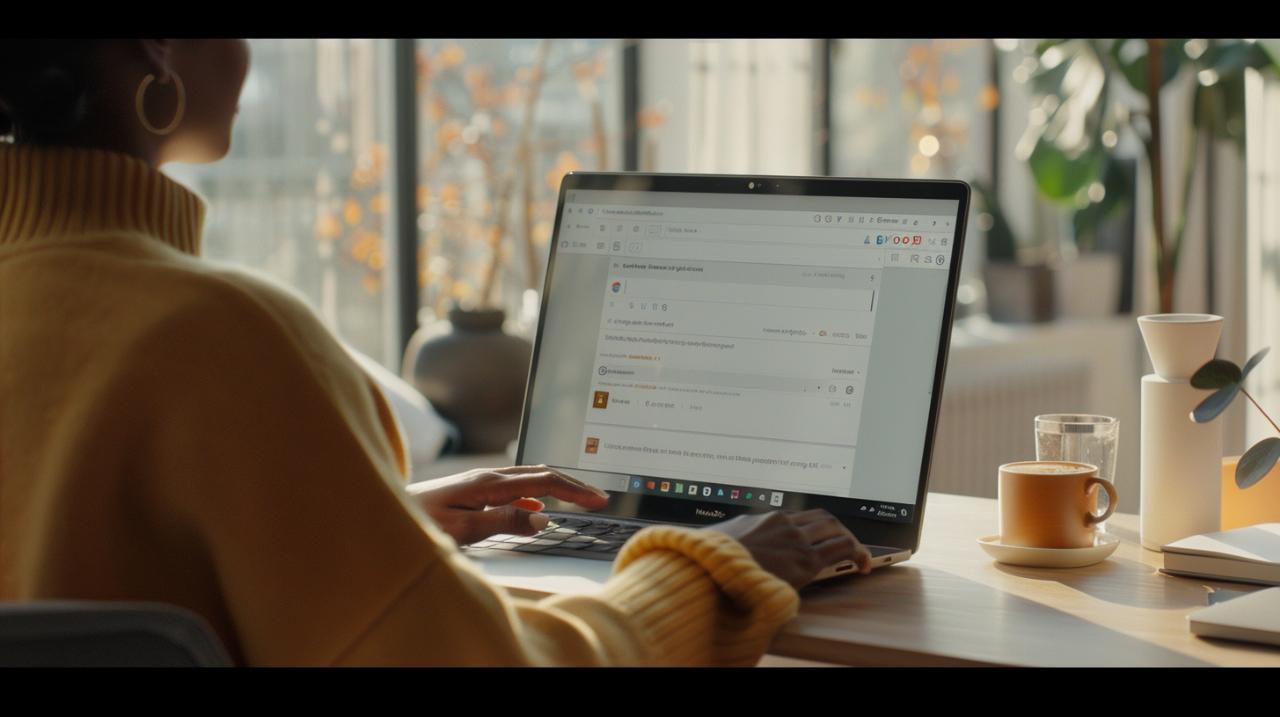
Nouveaux outils et extensions
Les nouvelles versions de Google Chrome incluent souvent des fonctionnalités inédites et des options supplémentaires. Explorez les outils de développement, les nouvelles extensions disponibles sur le Chrome Web Store ou encore les thèmes personnalisables pour modifier l’apparence du navigateur selon vos goûts et besoins.
Précautions lors de la mise à jour
Sauvegarder vos données
Avant de procéder à une mise à jour majeure de Google Chrome, sauvegardez vos favoris, mots de passe et autres données importantes. Utilisez le système de synchronisation intégré au compte Google pour restaurer facilement vos informations après une éventuelle réinstallation du navigateur.
Maintenir son système d’exploitation à jour
Un navigateur performant fonctionne toujours mieux sur un système d’exploitation à jour. Assurez-vous que votre ordinateur ou appareil mobile dispose des dernières mises à jour logicielles pour maximiser la compatibilité avec la nouvelle version de Google Chrome.
Utiliser plusieurs profils utilisateur
Créer un nouveau profil
Si vous partagez votre appareil avec d’autres personnes ou souhaitez séparer vos activités professionnelles et personnelles, créez plusieurs profils dans Google Chrome. Cela permet également de gérer indépendamment les extensions, favoris et historiques de navigation. Pour créer un nouveau profil, cliquez sur l’icône de profil en haut à droite du navigateur, choisissez « Ajouter » et suivez les instructions pour configurer un nouvel utilisateur Google.
Changer de profil
Passer d’un profil à un autre est simple et rapide. Cliquez de nouveau sur l’icône de profil et sélectionnez celui que vous souhaitez utiliser. Chaque profil conserve ses propres réglages et données, offrant une expérience utilisateur personnalisée et distincte.
Optimiser l’utilisation de Google Chrome après mise à jour
Gestion des extensions inutilisées
Après avoir mis à jour Google Chrome, prenez le temps de faire le tri parmi vos extensions. Désactivez ou supprimez celles que vous n’utilisez plus pour alléger le navigateur et améliorer sa performance globale. Accédez aux paramètres des extensions via le menu principal et gérez-les selon vos préférences.
Nettoyer les cookies et caches
L’accumulation de cookies et de fichiers cache peut ralentir Google Chrome. Après une mise à jour, nettoyez régulièrement ces données pour optimiser le fonctionnement du navigateur. Allez dans le menu des paramètres de confidentialité et sélectionnez l’option « Effacer les données de navigation », puis choisissez ce que vous souhaitez supprimer.